Konvertieren eines NFS-Volumens aus NFSv3 in NFSv4.1
Azure NetApp Files bietet eine Option, mit der Sie ein NFS-Volumen zwischen NFSv3 und NFSv4.1 konvertieren können.
Wenn ein vorhandenes NFS-Volumen, das über NFSv3 exportiert wird, eine Protokolländerung erfordert, um nfsv4.1-Features und -Leistung zu nutzen, können Sie die Protokollversion von NFSv3 in NFSv4.1 konvertieren. Ebenso können Sie ein NFSv4.1-Volumen in NFSv3 konvertieren.
Das Konvertieren eines Volumens zwischen NFSv3 und NFSv4.1 erfordert nicht, dass Sie ein neues Volumen erstellen und die Daten kopieren. Der Vorgang behält die Daten bei und konvertiert die Volumenexportrichtlinien als Teil des Vorgangs. Daher können die Clients, nachdem sie auf die Protokolländerung vorbereitet wurden, das Volumen erneut bereit stellen und auf die Daten zugreifen.
Wichtig
Wenn Sie das Protokoll Ihrer Produktionsumgebung ändern, müssen Sie die Konvertierung entsprechend vorbereiten und testen.
Die Konvertierung umfasst Ausfallzeiten von Anwendungen, bei denen Clients bei der Konvertierung nicht auf das Volumen zugreifen können. Sie müssen die folgenden Aktivitäten planen:
- Vor der Konvertierung müssen Sie die Bereitstellung des Volumens von allen Clients aufheben. Dieser Vorgang erfordert möglicherweise das Herunterfahren Ihrer Anwendungen, die auf das Volumen zugreifen.
- Nach erfolgreicher Volumenkonvertierung müssen Sie alle Clients, die auf das Volumen zugreifen, neu konfigurieren, bevor Sie das Volumen wieder bereitstellen können.
Wenn Sie von NFSv4.1 in NFSv3 konvertieren, sind alle erweiterten NFSv4.1-Features wie Access Control Listen (ACLs) und Dateisperren nicht mehr verfügbar.
Überlegungen
- Ein NFSv4.1-Volumen mit aktivierter Kerberos-Funktion kann nicht in NFSv3 konvertiert werden.
- Sie können die NFS-Version eines Dualprotokollvolumens nicht ändern.
- Sie können ein NFS-Volumen mit nur einem Protokoll nicht in ein Dualprotokollvolumen konvertieren oder umgekehrt.
- Sie können ein Zielvolumen in einer regionsübergreifenden Replikationsbeziehung nicht konvertieren.
- Das Konvertieren eines NFSv4.1-Volumens in NFSv3 führt dazu, dass alle erweiterten NFSv4.1-Features wie ACLs und Dateisperren nicht mehr verfügbar sind.
- Wenn Sie ein Volume von NFSv3 in NFSv4.1 konvertieren, wird das
.snapshot-Verzeichnis für NFSv4.1-Clients ausgeblendet. Auf das Verzeichnis kann weiterhin zugegriffen werden. - Wenn Sie ein Volume von NFSv4.1 in NFSv3 konvertieren, wird das
.snapshot-Verzeichnis angezeigt. Sie können die Eigenschaften des Volumes ändern, um den Momentaufnahmepfad auszublenden.
Registrieren der Option
Die Option zum Konvertieren eines NFS-Volumens zwischen NFSv3 und NFSv4.1 befindet sich derzeit in der Vorschau. Wenn Sie diese Funktion zum ersten Mal verwenden, müssen Sie diese vor der Verwendung zunächst registrieren.
Wichtig
Bis auf weiteres sollten sich Azure NetApp Files für Azure Government-Benutzer an ihr Account-Team wenden, um auf diese Option zuzugreifen, anstatt die folgenden Schritte auszuführen.
Registrierung:
Register-AzProviderFeature -ProviderNamespace Microsoft.NetApp -FeatureName ANFProtocolTypeNFSConversionÜberprüfen Sie den Status der Funktionsregistrierung:
Hinweis
Der RegistrationState kann bis zu 60 Minuten lang den Wert
Registeringaufweisen, bevor er sich inRegisteredändert. Warten Sie, bis der StatusRegisteredlautet, bevor Sie fortfahren.Get-AzProviderFeature -ProviderNamespace Microsoft.NetApp -FeatureName ANFProtocolTypeNFSConversion
Sie können auch die Azure CLI-Befehle az feature register und az feature show verwenden, um das Feature zu registrieren und den Registrierungsstatus anzuzeigen.
Konvertieren von NFSv3 in NFSv4.1
In diesem Beispiel verfügen Sie über ein NFSv3-Volumen, möchten aber NFSv4.1-Features verwenden. Sie verwenden keine LDAP-Integration oder planen die Verwendung von Kerberos für NFSv4.1.
In diesem Abschnitt erfahren Sie, wie Sie das NFSv3-Volumen in NFSv4.1 konvertieren.
Bevor Sie das Volumen konvertieren, müssen Sie die Bereitstellung für die Clients in Vorbereitung aufheben. Siehe Einbinden eines Volumens oder Aufheben der Einbindung.
Beispiel:
sudo umount /path/to/vol1Konvertieren Sie die NFS-Version:
- Navigieren Sie im Azure-Portal zu dem betreffenden NFS-Volumen, das Sie konvertieren möchten.
- Wählen Sie Bearbeiten aus.
- Wählen Sie im erscheinenden Bearbeitungsfenster NSFv4.1 im Pulldown-Menü Protokolltyp.
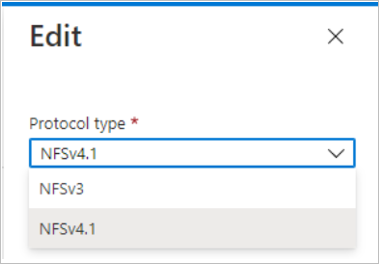
Warten Sie, bis der Konvertierungsvorgang abgeschlossen ist.
Konfigurieren Sie Ihren Linux-Client neu, um das NFSv4.1-Protokoll zu aktivieren. Weitere Informationen finden Sie unter Konfigurieren der NFSv4.1-Fehlerdomäne für Azure NetApp Files.
Ändern Sie auf allen Klienten die NFS-Protokollversion in Ihrem Einbindungsbefehl (d.h.
/etc/fstab) vonvers=3aufvers=4.1.Erneutes Einbinden des Volumens auf den Clients. Siehe Einbinden eines Volumens oder Aufheben der Einbindung.
Führen Sie auf den Clients
mount –vaus, und suchen Sie Ihr Volumen in der Liste. Überprüfen Sie in der Ausgabe, ob die Versionnfsvers=4.1anzeigt.Beispiel:
mount -v | grep /path/to/vol1
vol1:/path/to/vol1 on /path type nfs (rw,intr,tcp,nfsvers=4.1,rsize=16384,wsize=16384,addr=192.168.1.1)Überprüfen Sie den Zugriff mit Stamm- und Nicht-Stammbenutzern.
Konvertieren von NFSv4.1 in NFSv3
In diesem Beispiel verfügen Sie über ein vorhandenes NFSv4.1-Volumen, das Sie in NFSv3 konvertieren möchten.
In diesem Abschnitt erfahren Sie, wie Sie das NFSv4.1-Volumen in NFSv3 konvertieren.
Wichtig
Das Konvertieren eines Volumes von NFSv4.1 in NFSv3 führt dazu, dass alle NFSv4.1-Features wie ACLs und Dateisperren nicht mehr verfügbar sind.
Bevor Sie das Volume konvertieren:
- Heben Sie seine Einbindung für die Clients in Vorbereitung auf. Siehe Einbinden eines Volumens oder Aufheben der Einbindung.
Beispiel:
sudo umount /path/to/vol1 - Ändern Sie die Exportrichtlinie in schreibgeschützt. Siehe Konfigurieren der Exportrichtlinie für NFS- oder Dualprotokollvolumes.
- Heben Sie seine Einbindung für die Clients in Vorbereitung auf. Siehe Einbinden eines Volumens oder Aufheben der Einbindung.
Konvertieren Sie die NFS-Version:
- Navigieren Sie im Azure-Portal zu dem betreffenden NFS-Volumen, das Sie konvertieren möchten.
- Wählen Sie Bearbeiten aus.
- Wählen Sie im erscheinenden Bearbeitungsfenster NSFv3 im Pulldown-Menü Protokolltyp.
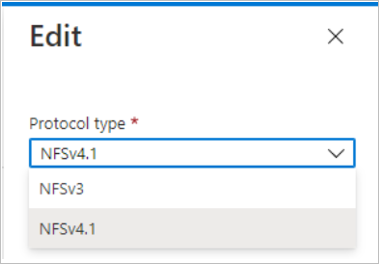
Warten Sie, bis der Konvertierungsvorgang abgeschlossen ist.
Ändern Sie auf allen Klienten die NFS-Protokollversion in Ihrem Einbindungsbefehl (d.h.
/etc/fstab) vonvers=4.1aufvers=3.Erneutes Einbinden des Volumens auf den Clients. Siehe Einbinden eines Volumens oder Aufheben der Einbindung.
Führen Sie auf den Clients
mount –vaus, und suchen Sie Ihr Volumen in der Liste. Überprüfen Sie in der Ausgabe, ob die Versionnfsvers=3anzeigt.Beispiel:
mount -v | grep /path/to/vol1
vol1:/path/to/vol1 on /path type nfs (rw,intr,tcp,nfsvers=3,rsize=16384,wsize=16384,addr=192.168.1.1).Ändern Sie die schreibgeschützte Exportrichtlinie wieder zurück in die ursprüngliche Exportrichtlinie. Siehe Konfigurieren der Exportrichtlinie für NFS- oder Dualprotokollvolumes.
Überprüfen Sie den Zugriff mit Stamm- und Nicht-Stammbenutzern.